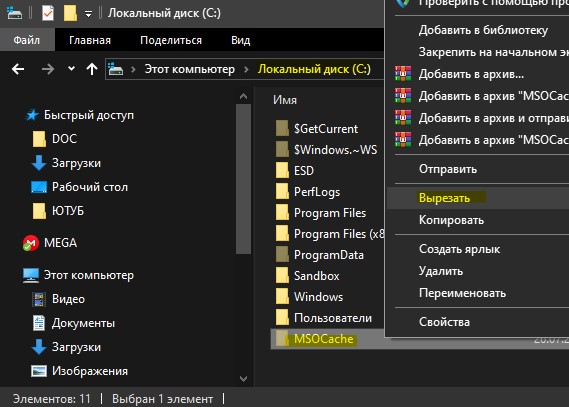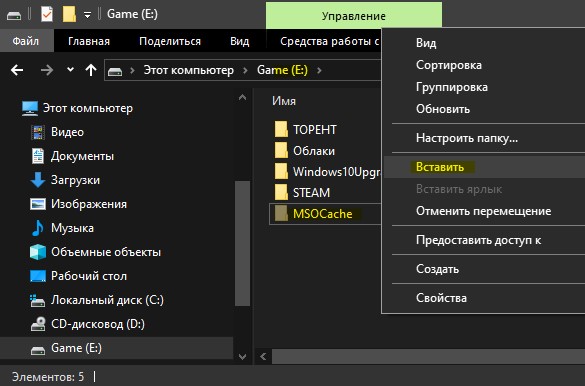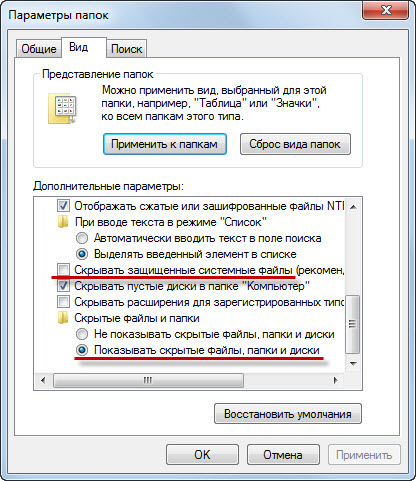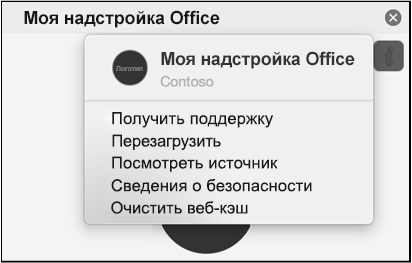Appdata local microsoft windows inetcache content word
Расположение папки временных файлов Интернета в Windows 7/8/10
Те, кто перешел с Windows XP на Windows Vista, были озадачены тем, где находятся временные файлы Интернета в этой операционной системе.
Где находится папка временных интернет-файлов
C: \ Users \ имя пользователя \ AppData \ Local \ Microsoft \ Windows \ Temporary Internet Files
В Windows 8 и Windows 8.1 интернет-кэш или временные интернет-файлы хранятся в этой папке:
C: \ Users \ имя пользователя \ AppData \ Local \ Microsoft \ Windows \ INetCache
Где находится файл index.dat
C: \ Users \ имя пользователя \ AppData \ Local \ Microsoft \ Windows \ Временные файлы Интернета \ Content.IE5
Теперь возникает естественный вопрос: почему Microsoft решила присвоить ей статус Защищенных системных файлов/папок?
В конце концов, папка «Temporary Internet Files» (Cache) является рассадником и источником распространения вирусов, троянских загрузчиков и других вредоносных программ, загружаемых из Интернета. Помимо вашей папки «Windows», это одна из папок, в которой можно найти большинство таких вредоносных файлов. Так почему же такой «очаг» получает такую защиту, когда даже некоторым Windows dll не предоставляются такие привилегии?
Расположение папки временных файлов Интернета
Работа в Интернете может привести к определенным угрозам безопасности. Вы можете столкнуться с вредоносными программами на вашем компьютере, или троянский загрузчик тайно загрузит нежелательную программу, или вы даже можете обнаружить, что ваш браузер взломан! Невинно нажимая на ссылку в электронном письме или даже вводя неверный веб-адрес, вы можете обнаружить, что ваш браузер посещает «враждебный» сайт.
Вообще говоря, в Windows 7 процессы выполняются с уровнями целостности, определенными функцией MIC (обязательный контроль целостности). «Защищенный режим» Internet Explorer, работает как процесс с «низкими привилегиями». Это предотвращает запись в Internet Explorer областей файловой системы или реестра, для которых требуются более высокие права! Затем происходит следующее: Windows создает набор папок и файлов для использования с Internet Explorer в защищенном режиме.
Эти папки и файлы имеют тот же уровень Низких привилегий, что и Internet Explorer. Эти 4 папки с «низкими привилегиями», используемые Internet Explorer в Windows при повседневной работе, – это «Кэш», «Куки», «История» и «Temp».
Windows 7/8 также создает Виртуальные папки для хранения файлов, которые Internet Explorer пытается сохранить в защищенных местах. Таким образом, вместо того, чтобы вызывать сбой надстройки при попытке записать файл данных в папку Windows или Program Files, Windows 7 или Vista перенаправляет операцию записи в виртуальный эквивалент. Таким образом, программа продолжает работать, считая, что она записала файлы в системную папку; мало понимая, что данные фактически были записаны в виртуализированную скрытую папку, которая отражает фактический путь и хранится в папке «Временные файлы Интернета».
Аналогичным образом, если есть какая-либо попытка записи в реестр, она перенаправляется в область с низким уровнем целостности реестра.
Управление интернет-кешем
Для управления Интернет-кешем откройте Internet Explorer> Свойства обозревателя> Инструменты> Свойства обозревателя> Вкладка «Общие»> История просмотра.
Контроль, как Internet Explorer должен использовать кэш
У вас есть 4 варианта:
Примечание. Даже после обновления страницы у вас создается впечатление, что ваш IE, кажется, читает из кэша, как, например, чтение вчерашних новостей, когда он должен загружаться заново, просто нажмите и удерживайте клавишу Shift, а затем нажмите, чтобы Refresh.
Всегда полезно очищать кэш время от времени, в зависимости от ваших привычек просмотра. Сделайте это еженедельно или хотя бы ежемесячной привычкой. Вы можете использовать утилиту очистки диска или Quick Clean, чтобы сделать это.
Перейдите сюда, чтобы узнать, почему создаются временные файлы в Windows, и здесь, чтобы прочитать о папке «Расположение файлов cookie» в Windows 7/8. Папка установщика Windows – это еще одна системная папка, о которой вы можете прочитать.
inetcache что за папка
Я использую Windows 10 и вам нужно обновить пакетный файл, чтобы очистить содержимое папки в папке «C: Users myUserName AppData Local Microsoft Windows INetCache». Это папка, в которой хранится кеш для Internet Explorer.
Я бы подумал, что команда была просто следующей:
DEL / S / F / QC: Users myUserName AppData Local Microsoft Windows INetCache
Эта команда выполняется без проблем, но когда я просматриваю содержимое папки через Проводник Windows, у нее все еще есть вещи. Я говорю «материал», потому что, хотя он похож на кучу файлов, они не ведут себя как обычные файлы. Например, я не могу видеть эти файлы, когда я использую «dir» в командной строке независимо от того, какие флаги я использую. И когда я просматриваю свойства этих файлов, с ними практически не связана какая-либо информация.
Почему моя команда DEL не очищает эти файлы?
Снимок экрана с»files» все еще присутствует в папке INetCache
Снимок экрана свойств одного из этих файлов
MSOCache — это папка, которая находится в корневом каталоге системы и связана с Microsoft Office. В некоторых случаях папка может занимать гигабайты пространства и по умолчанию она скрыта. Папка MSOCache создается Microsoft Office во время установки и впоследствии используется программой как «Локальный источник установки». Папка MSOCache предоставляет и хранит необходимые файлы для восстановления и обновления самой программы Office. Она может быть полезна во время различных сбоев или выпусков новых версий.
Можно ли удалить папку MSOCache?
Не рекомендую удалять эту папку, потому что программа Office может не исправить и не восстановить те ошибки, которые у вас могут возникнуть. К примеру, когда вы удалите эту папку, то Office может попросить вас вставить диск, для того, чтобы он взял оттуда исходные и нужные ему файлы для восстановления. Если вы больше не пользуйтесь Microsoft Office, то эту папку можно смело удалять, но лучше удалить саму программу Microsoft Office через инсталлятор.
Что делать, если папка MSOCache занимает много места и её нельзя удалять?
Просто переместить на другой локальный диск не получится, папка потеряет функциональность и привязанные к ней путь, но возможно, только нужно сделать «символическую ссылку». Первым делом сделайте резервную копию этой папки и спрячьте ее на время, просто скопируйте её на флешку и другое безопасное место.
Нажмите правой кнопкой мыши по папке MSOCache и выберите вырезать.
Далее вставьте папку MSOCache в нужное вам место. К примеру я буду ставить в корень локального диска E.
Далее откройте командную строку от имени администратора и введите команду:
Если у вас не получилось, то у вас должна быть резервная копия, а если получилось и все работает, то можете её удалит.
Думаю, каждый из вас неоднократно встречал в сети советы очистить кэш браузера. Вполне вероятно, что многие следуют этим советам. Но далеко не каждый знает, что же это такое на самом деле: кэш браузера; и для чего его нужно чистить? Сегодня подробно об этом расскажу.
Что такое кэш браузера?
Когда в интернете мы открываем и просматриваем веб-страницы сайтов, наш браузер при этом автоматически сохраняет определенные данные с этих страниц на жесткий диск нашего компьютера. Сюда относятся различные элементы дизайна, изображения и картинки, просмотренные видеоролики и т.д. Необходимо это для того, чтобы при следующем обращении к этой веб-странице часть информации загружалась непосредственно с нашего жесткого диска, а не заново с сервера. Это значительно ускоряет время загрузки страниц!
Благодаря тому, что браузер при повторной загрузке страницы какого-либо сайта берет большинство данных из кэша, а не грузит каждый раз все заново – то происходит еще и экономия входящего интернет трафика.
Для чего нужно чистить кэш браузера?
Кэш браузера необходимо периодически очищать. Для этого есть минимум пару причин.
Во-первых, если вы активно посещаете различные сайты в интернете, то на жестком диске скапливается большое количество файлов кэша. Общий размер этих файлов может достигать нескольких гигабайт (правда в некоторых браузерах можно задать фиксированный размер кэша в настройках).
Вторая причина – более важная. Со временем, некоторые сайты могут начать отображаться некорректно. Например, на сайте поменялся дизайн, а ваш браузер продолжает использовать устаревшие данные из своего кэша.
Где хранится кэш браузера?
Каждый браузер хранит свой кэш в определенной папке на жестком диске компьютера. В операционных системах Windows 7, 8 и 10 кэш всех популярных браузеров по умолчанию сохраняется по пути C:UsersИмя пользователяAppDataLocal каждый в своей папке.
Изначально папка AppData является скрытой, поэтому чтобы войти в нее и увидеть содержимое – необходимо включить в системе отображение скрытых и системных файлов. В Windows 7 для этого в проводнике зайдите в строке меню во вкладку “Сервис” – “Параметры папок” – “Вид”. Здесь снимите галку с пункта “Скрывать защищенные системные файлы” и поставьте маркер в положение “Показывать скрытые файлы, папки и диски”:
Итак, популярные браузеры хранят свой кэш в следующих папках:
Google Chrome
C:UsersИмя пользователяAppDataLocalGoogleChromeUser DataDefaultCache
C:UsersИмя пользователяAppDataLocalGoogleChromeUser DataProfile 1Cache
Mozilla Firefox
C:UsersИмя пользователяAppDataLocalMozillaFirefoxProfilesназвание профиля.defaultcache2entries
Opera
C:UsersИмя пользователяAppDataLocalOpera SoftwareOpera StableCache
Яндекс Браузер
C:UsersИмя пользователяAppDataLocalYandexYandexBrowserUser DataDefaultCache
Internet Explorer
C:UsersИмя пользователяAppDataLocalMicrosoftWindowsTemporary Internet Files
C:UsersИмя пользователяAppDataLocalMicrosoftWindowsINetCache
Как очистить кэш браузера?
Очистить кэш браузера на компьютере очень просто, и времени это займет совсем немного. Находясь в любом браузере, зажмите на клавиатуре три клавиши: Ctrl+Shift+Delete. Дальше выскочит окошко, в котором вам останется только выбрать что именно и за какой период очищать. Тоже самое только со скриншотами я описал в отдельной статье “Как быстро очистить кэш и куки в любом браузере”.
Замечу следующее: после очистки кэша, первое время веб-страницы сайтов будут загружаться чуть медленнее. Причина в том, что все эти страницы будут грузиться прямо с веб-сервера, а кэш-файлы будут создаваться на вашем жестком диске заново.
Чтобы очистить кэш сразу во всех установленных на компьютере браузерах, можно воспользоваться хорошей бесплатной программой CCleaner.
Очистка кэша Office Clear the Office cache
Можно удалить надстройку, ранее установленную в Windows, на компьютерах Mac или в iOS, очистив кэш Office на компьютере. You can remove an add-in that you’ve previously sideloaded on Windows, Mac, or iOS by clearing the Office cache on your computer.
Кроме того, если вы изменяете манифест надстройки (например, обновляете имена файлов значков или текст команд надстройки), следует очистить кэш Office, а потом заново установить надстройку с помощью обновленного манифеста. Additionally, if you make changes to your add-in’s manifest (for example, update file names of icons or text of add-in commands), you should clear the Office cache and then re-sideload the add-in using updated manifest. В этом случае надстройка будет отображаться в Office в соответствии с обновленным манифестом. Doing so will allow Office to render the add-in as it’s described by the updated manifest.
Очистка кэша Office в Windows Clear the Office cache on Windows
Чтобы удалить все неопубликованные надстройки из Excel, Word и PowerPoint, удалите содержимое папки: To remove all sideloaded add-ins from Excel, Word, and PowerPoint, delete the contents of the folder:
Если указанная ниже папка существует, также удалите ее содержимое. If the following folder exists, delete its contents too:
Чтобы очистить кэш в Office на Windows 10, когда надстройка работает в Microsoft Edge, вы можете использовать Microsoft Edge DevTools. Additionally, to clear the Office cache on Windows 10 when the add-in is running in Microsoft Edge, you can use the Microsoft Edge DevTools.
Если вы хотите, чтобы в неопубликованной надстройке отражались только последние изменения ее исходных файлов HTML или JavaScript, не нужно очищать кэш. If you only want the sideloaded add-in to reflect recent changes to its HTML or JavaScript source files, you shouldn’t need to clear the cache. Вместо этого просто переместите фокус в область задач надстройки (щелкнув в любом месте области задач) и нажмите клавишу F5, чтобы перезагрузить надстройку. Instead, just put focus in the add-in’s task pane (by clicking anywhere within the task pane) and then press F5 to reload the add-in.
Откройте надстройку в клиенте Office. Open your add-in in the Office client.
Запустите Microsoft Edge DevTools. Run the Microsoft Edge DevTools.
В Microsoft Edge DevTools перейдите на вкладку Локальные. Имя вашей надстройки будет указано в списке. In the Microsoft Edge DevTools, open the Local tab. Your add-in will be listed by its name.
Выберите имя надстройки, чтобы присоединить отладчик к надстройке. Select the add-in name to attach the debugger to your add-in. Откроется новое окно Microsoft Edge DevTools, когда отладчик присоединяется к надстройке. A new Microsoft Edge DevTools window will open when the debugger attaches to your add-in.
На вкладке Сеть в новом окне нажмите кнопку Очистить кэш. On the Network tab of the new window, select the Clear cache button.
Если эти действия не привели к нужному результату, вы также можете нажать кнопку Всегда обновлять с сервера. If completing these steps doesn’t produce the desired result, you can also select the Always refresh from server button.
Очистка кэша Office на компьютерах Mac Clear the Office cache on Mac
Для повышения производительности надстройки часто кэшируются в Office для Mac. Add-ins are often cached in Office for Mac, for performance reasons. Как правило, для очистки кэша необходимо перезагрузить надстройку. Normally, the cache is cleared by reloading the add-in. Если в одном документе несколько надстроек, автоматическая очистка кэша может не сработать при перезагрузке. If more than one add-in exists in the same document, the process of automatically clearing the cache on reload might not be reliable.
Вы можете очистить кэш с помощью меню личных данных любой надстройки области задач. You can clear the cache by using the personality menu of any task pane add-in.
Откройте меню личных данных. Choose the personality menu. Затем выберите Очистить кэш веб-сайта. Then choose Clear Web Cache.
Меню личных данных доступно в macOS версии 10.13.6 и более поздних версиях. You must run macOS version 10.13.6 or later to see the personality menu.
Вы также можете очистить кэш вручную, удалив все содержимое папки
Если эта папка не существует, проверьте наличие следующих папок и в случае их присутствия удалите содержимое папки: If that folder doesn’t exist, check for the following folders and if found, delete the contents of the folder:
INetCache: Delete-able?
Dell XPS 13. Windows 8.1 Just over one (1) year old.
Windows recently flashed a message telling me I was running low on disk space. I couldn’t understand why. I barely keep any files on this computer.
After rooting around for three (3) days, I discovered the following folder:
It contains over eleven-thousand (11,000) files, twelve (12) subfolders, and more than 43 GB of internet data!
The files all appear to be data from internet browsing, dating back to nearly the first day I purchased the computer.
I tried to use the standard IE delete browsing history, Windows disk cleanup,, and other utilities to dump internet temp files, but these tactics apparently never touched these.
Is it ok to manually delete these subfolders and files?
And how can I ensure they don’t creep up again?
Replies (3)
Using File Explorer to open and find that folder (on my user account). I do not have that folder on my computer.
If you have not done a Windows update in a while, please do so. There were changes made to how IE loads 32bit ActiveX controls in the internet zone some months ago and that Low folder is where copies of those controls would have been stored.
1. Tools>Internet Options>General tab, Browsing History section, ‘Settings’ button, ‘Temporary Internet Files’ tab,
select «Automatically check for new versions of web pages»
(note: at the bottom of that tab you should see the same folder address that you have provided. I have exactly the same address except for my current username).
2. Tools>Internet Options>Advanced tab, scroll down and check «Empty Temporary Internet Folder when browser is closed» ( I do not have that setting checked).
close all open IE windows and start it again for the full changes to take affect. go to say http://microsoft.com and then close the browser again, then using File Explorer inspect the TIF folder to see if has been cleared.
3. Start>Control Panel>Flash Player 32bit> Select «Block all sites from storing information on this computer» then
click the Delete button.
return to file explorer and (refresh the view first (f5)) see if the files/folder has been removed.
I am using an Enterprise version of Windows8 so I cannot say if deleting that folder will affect your computer.
Generally purchased home computers from Manufacturers like Dell include a lot of additional software. They may require some of that data. I also have not installed any Apps.
Without more details about exactly what is in your folder I would have to say leave it. My best suspicion is that you have not done regular Windows update (second Tuesday of each month) and doing one now will bring it up to date with changes for ActiveX controls in the IE cache.
Appdata local microsoft windows inetcache content word
Вопрос
How do I see all files in hidden Inetcache folder? I have ‘hidden items’ checked but it won’t work. I believe Inetcache folder is at C:\users\username\AppData\Local\Microsoft\Windows
Ответы
Might be you didn’t uncheck the option “hide xxx file” under Windows folder options.
And I can see all files under IEcache folder
Please remember to mark the replies as answers if they help, and unmark the answers if they provide no help. If you have feedback for TechNet Support, contact tnmff@microsoft.com.
Все ответы
Well I have a C:\Users\%username%\AppData\Local\Microsoft\Windows\INetCache folder, nothing much in there that interests me.
Can you explain what the problem is or why you are looking for the files in this folder?
You have to know the path after INetCache folders to see the folders and files inside them. In my case the path is C:\Users\UserName\AppData\Local\Microsoft\Windows\INetCache\Low\IE\RCB1O1MS. The IE folder under INetCache is not showing up at all.
I relocated the Temporary Internet Files folder to another location named IETemp. This folder is showing nothing in there but the size of it keeps increasing after a certain time on internet!
Try it yourself and see if you can see IE folder and anything in it. Check the size of the folder after online watching video, listen music, you will see the size increases.
It puzzles me about the IE folder, I don’t have any problem with it, thanks.